Kako je ustvarjanje formul v Excelu

- 3592
- 420
- Ralph Price IV
Od svojega nastopa v pisarniškem paketu je Exel postal stalno delovno orodje za tiste, ki analizirajo in strukturirajo podatke. V preteklih letih so ga lahko po nenehnem razvoju in izboljšavah tega izdelka vsi uporabili - od "naprednih" do najbolj navadnih ljudi. Tek.

Pripravljene funkcije se uporabljajo za izvajanje izračunov
Kljub temu mnogim funkcijam še ni uspelo poenostaviti. To ne pomeni, da vas bodo od programskih spretnosti ali znanja višje matematike zahtevali. Čeprav vam lahko črkovanje makrov predstavi takšne pogoje, vendar imajo načeloma visok prag vstopa. Večino funkcije Office lahko uporabite s klikom z miško in kratkimi ukazi s tipkovnice.
Ustvarjanje formul v Excelu
Za obdelavo vrednot in njihovih razponov - od banalne vsote do metod matematičnih statističnih podatkov, kot so srednja ali modna - formule se uporabljajo. To je zelo prilagodljivo in hkrati preprosto orodje, ki se široko uporablja skupaj s pogojno oblikovanjem pri ustvarjanju tabel s podatki. V najpreprostejšem primeru se za pisanje formule v celici uporablja običajni vnos besedila. Če želite izvesti na primer dodajanje vrednosti iz več polj, lahko pišete neposredno v celico "= vsote ()" in v oklepajih označite naslove vrednosti skozi točko z vejico. Ali, če se nahajajo drug ob drugem, navedite začetno in končno skozi debelo črevo. In na primer popraviti celico v tej formuli, tako da se stolpec ali črta ne spremenita, ko formule ne spremenite na drugega, pred železnim simbolom postavite znak "$". Potem Exel ne bo spremenil tega zaščitenega simbola, hkrati pa spreminja druge.
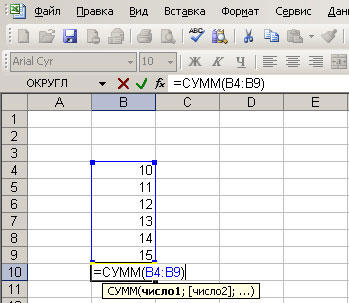
Načeloma lahko predstavite katero koli formulo. Ker Excel vzdržuje vnos besedila, morate vnaprej vedeti le potrebne vrednosti, ki jih boste nadomestili. Če pa je to sprejemljivo za preprosta dejanja, potem je za več ali manj težko že težko, saj se morate spomniti preveč parametrov. Zato je lažje uporabiti oblikovalec formule, vgrajen v program. Če ga želite poklicati, morate klikniti gumb v zgornjem delu strani, na levi strani vhodnega polja vrednosti v celici.
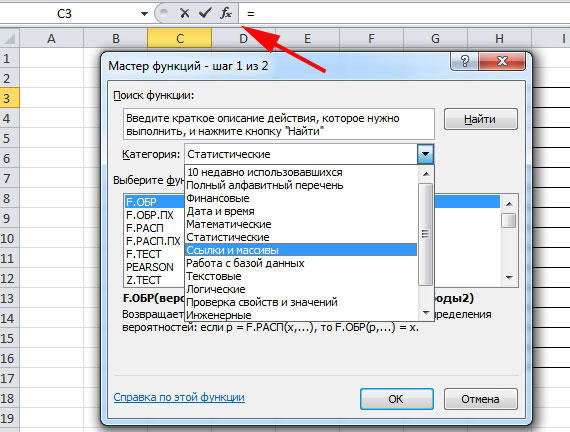
Prikaže se pogovorno okno, v katerem bo uporabnik lahko ustvaril pravilo o obdelavi podatkov. Na levi strani okna je seznam formul, ki jih naročijo kategorije. Obstajajo matematične, statistične, besedilne skupine itd. D. Če izberete potrebno, kliknite z levim gumbom miške. Oblika vrednosti izpolnjevanja bo prikazana na desni strani pogovornega okna. V njem lahko določite območje podatkov ali določene posamezne naslove. Če želite to narediti, kliknite desni del vhodnega polja gumba za odpustitev, okno se izklopi in dobili boste dostop do delovnega dela Excel Sheet. Ker v tem načinu lahko izberete tako posamezne vrednosti kot njihove razpone, uvajanje potrebnih vrednosti ne bo težko. Po tem znova pritisnite isti gumb in okno bo obnovilo prejšnjo velikost. Če formula zahteva več kot en nabor podatkov, vendar več, nato opisani postopek ponovite potrebno številokrat.
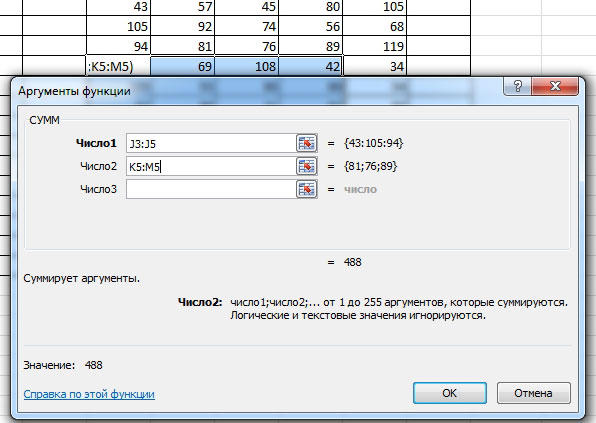
Mimogrede na tem področju delujejo tudi pravila zaščite. Če torej vsebino te celice uporabite za druge in hkrati želite shraniti vrednosti podatkov, ne pozabite postaviti znaka dolarja na prava mesta.
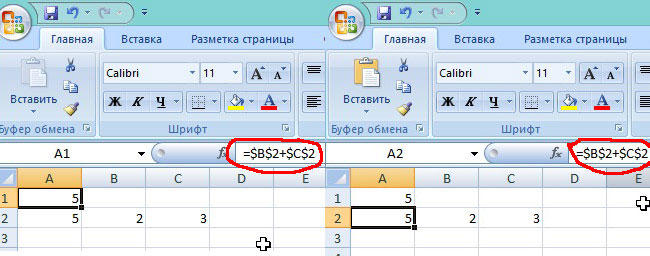
Ko je vhod v oblikovalec dokončan, kliknite V redu. Na tej stopnji Excel preveri uvedene vrednosti za dopisovanje vrst in drugih napak, tako da lahko vrže besedilo napake. S tem lahko razumete, kaj natančno je treba spremeniti, tako da formula deluje, kot pričakujete od nje. Če napak ni, se bo okno zaprlo in vrednost se bo prikazala v celici. Včasih se zgodi, da eden od navedenih razponov še ni zapolnjen, vendar vrsta vsebine, dodeljene celici, ustreza potrebnim. Potem v fazi preverjanja ne bo napak, vendar bo vrednost izračunana brez nje, zato bodite previdni.

Odstranjevanje formul
V Excelu lahko podatke spremenite. In če se je struktura tabele spremenila, potem morda nekatere formule niso več potrebne. Bodisi potreba po izračunu velikosti je izginila, ali pa se izračuna v drugi datoteki in t. D. Potem je treba to formulo odstraniti, saj jo bo Excel vsakič poskušal prešteti. Če želite odstraniti vsebino iz celice, jo izberite in kliknite Delete. To je popolno čiščenje in v njem ne bo nobenih podatkov. Če želite shraniti formulo, tako da lahko po uporabi preprosto odstranite enak znak pred njim v vrednosti celice, iz katere se začne katera koli formula. Potem se bo njeno celotno telo štelo za besedilne podatke in ne bo izvedlo nobenega dejanja.
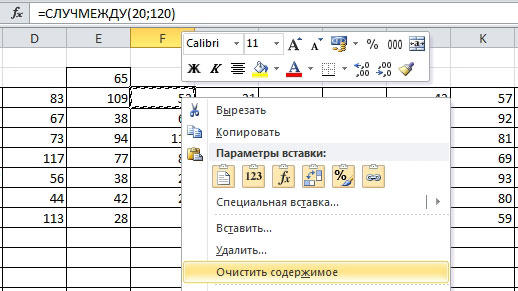
Zaključek
Oblikovane formule v Excelu vam omogočajo, da delate s podatki, jih analizirate in spreminjate na podlagi drugih podatkov. To je zelo prilagodljivo in hkrati preprosto orodje, ki je s pomočjo vgrajenih sredstev lahko učinkovito v rokah skoraj vsakega uporabnika.

